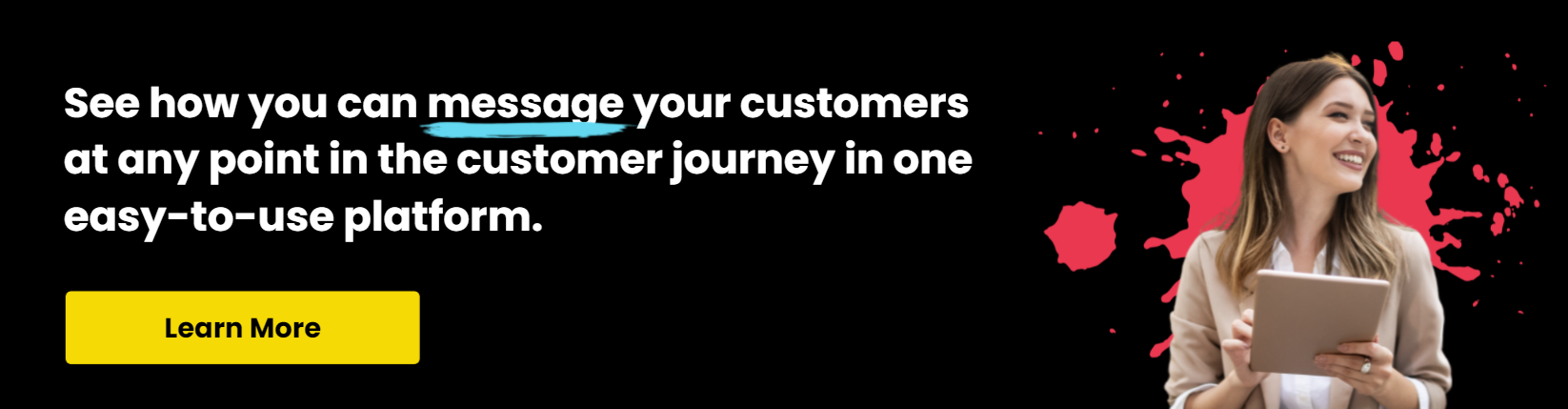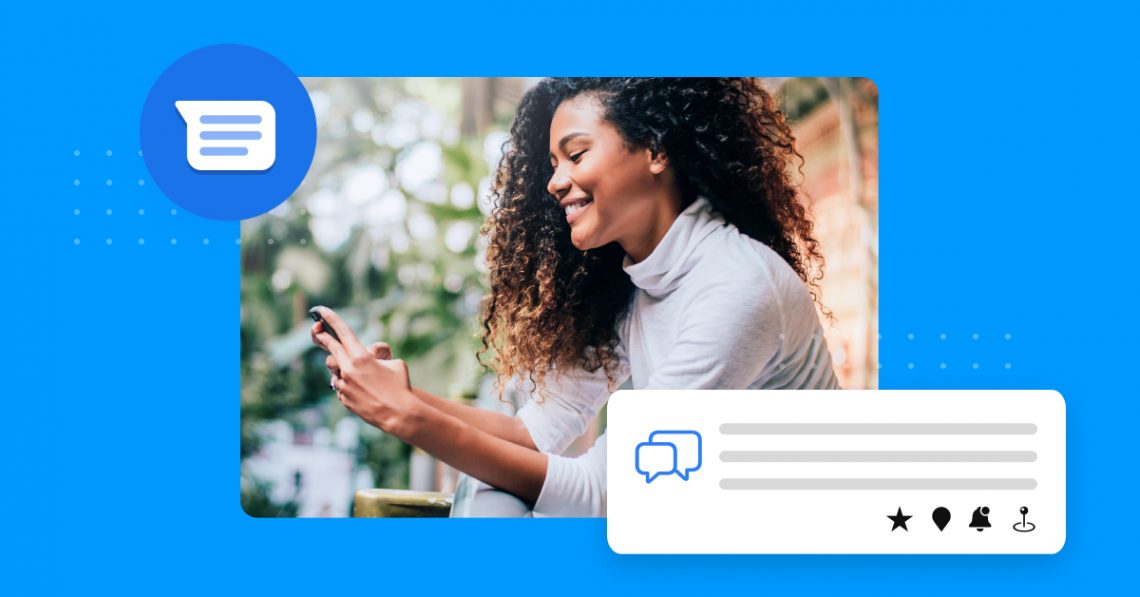10 fonctionnalités de Google Messages pour les entreprises locales
Publié: 2022-06-23Si vous êtes un propriétaire d'entreprise qui n'a pas profité des nombreuses fonctionnalités de Google Messages conçues pour faciliter l'interaction avec vos clients, c'est le bon moment pour commencer. Dans cet article, nous allons vous montrer 10 façons d'utiliser Google Messages à votre avantage lorsque vous discutez avec des clients actuels et de nouveaux prospects.
Qu'est-ce que la messagerie Google ?
Google Messages est une application de messagerie développée par Google qui a été créée pour les appareils mobiles Android. Il contient des applications RCS, SMS et de messagerie instantanée et dispose également d'une fonction Web disponible qui peut être utilisée sur des appareils de bureau.
Comment ça marche?
Google Messages fonctionne comme n'importe quelle application de messagerie similaire que vous connaissez. Vous pouvez vous connecter à une connexion WiFi ou de données et utiliser des textes et discuter, et envoyer des vidéos, des images, des emojis, des GIF, etc., le tout sur votre appareil Android ou votre bureau.
1. Activer les fonctionnalités de chat RCS
Pour profiter de Messages, nous devons couvrir les bases. Nous vous dirons quelles sont les fonctionnalités de chat RCS et comment les configurer.
Qu'est-ce que la messagerie RCS ?
Rich Communications Services (RCS) est un service de messagerie texte Google qui fournit des fonctionnalités uniques non disponibles pour la messagerie texte SMS standard. Certaines des fonctionnalités les plus avantageuses incluent le cryptage de bout en bout pour une communication sécurisée, des accusés de réception pour que les clients puissent voir que vous avez lu leurs messages, une indication de frappe indiquant que vous répondez, etc.
Comment configurer les fonctionnalités de chat RCS dans Google
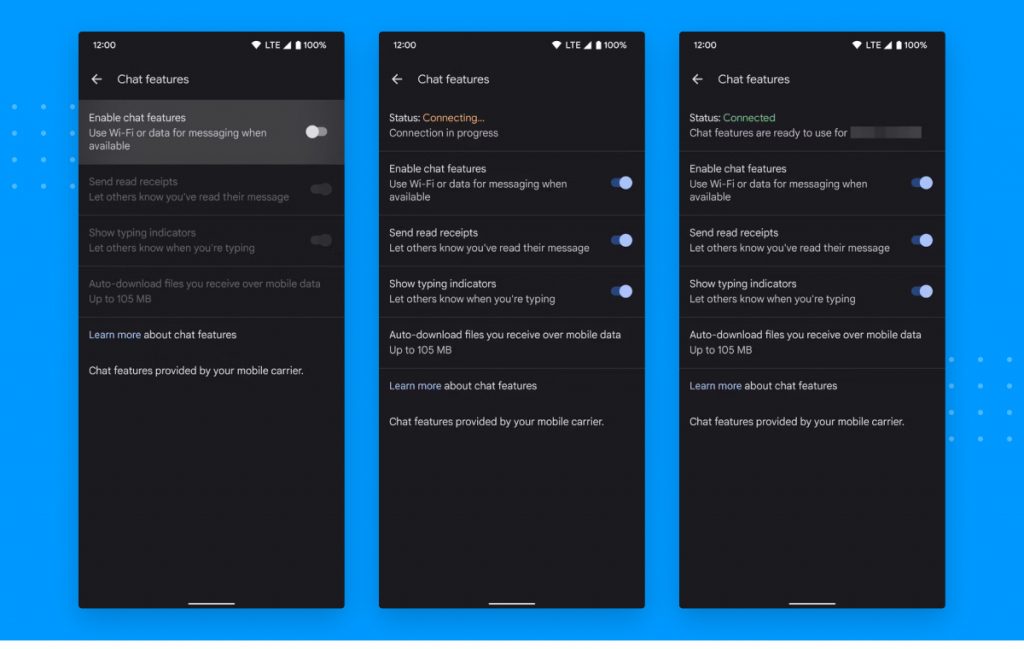
- Installez Google Messages sur votre téléphone
- Cliquez sur votre photo de profil
- Cliquez sur vos paramètres de messagerie
- Cliquez sur les fonctionnalités de chat
- Activez Activer les fonctionnalités de chat
- Vérifiez votre numéro
- Entrez le numéro de téléphone que vous souhaitez utiliser et vérifiez
Une fois que vous avez vérifié votre numéro, vous aurez accès à certaines fonctionnalités RCS utiles telles que les confirmations de lecture, les indicateurs de saisie, les renvois automatiques de SMS, etc.
2. Horaire des textes
Un outil incroyablement utile de Google Messages est la planification de texte. C'est une excellente solution lorsque vous avez un emploi du temps chargé, mais que vous voulez vous assurer d'envoyer un SMS à un client à un moment approprié. Pour programmer un texte, tapez simplement votre message et maintenez le bouton "Envoyer". Vous verrez un menu contextuel avec quelques dates et heures prédéfinies parmi lesquelles choisir, ou vous pouvez entrer manuellement une date et une heure spécifiques auxquelles vous souhaitez envoyer le texte.
3. Marquez les messages importants
Google Messages vous permet de marquer les messages importants auxquels vous devrez vous référer plus tard, comme les textes de nouveaux prospects ou les questions des clients actuels. Appuyez et maintenez simplement le message que vous souhaitez suivre et cliquez sur l'icône étoile en haut de l'écran. Vous pouvez ensuite accéder au message plus tard en sélectionnant le menu à trois boutons sur la page d'accueil et en cliquant sur « suivi ».
4. Partagez votre position
Pour vous connecter plus facilement avec les clients locaux, vous pouvez fournir votre emplacement directement dans Google Messages. Partager votre position est simple. Lorsque vous discutez avec un client, appuyez sur l'icône "plus" au-dessus de votre clavier, entrez l'emplacement que vous souhaitez partager ou laissez le GPS partager votre position actuelle pour vous.
5. Archiver les textes
Si vous avez déjà supprimé un texte et découvert plus tard qu'il contenait des informations utiles, vous souhaiteriez probablement pouvoir le récupérer. Google Messages vous offre la possibilité d'archiver vos messages afin de pouvoir les récupérer si nécessaire plutôt que de les supprimer. L'archivage est facile. Appuyez simplement sur une conversation et maintenez-la enfoncée, puis sélectionnez "archiver" dans le menu contextuel. L'accès aux conversations archivées est également facile. Retrouvez-les sous l'onglet "Plus" de votre tableau de bord.
6. Supprimer automatiquement les mots de passe à usage unique (OTP)
Les codes d'authentification sont un excellent moyen d'accéder en toute sécurité à vos comptes, mais les laisser dans vos textes n'est pas sûr. Il est donc préférable de supprimer ces codes d'accès dès que vous en avez terminé avec eux. Pour supprimer automatiquement vos codes d'authentification, rendez-vous dans les paramètres de vos messages et cliquez sur "organisation des messages". Là, vous verrez une option pour activer "la suppression automatique des OTP après 24 heures".

7. Réponse intelligente et assistant Google
La réponse intelligente est une autre fonctionnalité intéressante qui répondra automatiquement aux textes que vous recevez. Vous pouvez activer la réponse intelligente en accédant à "Paramètres" dans l'application Messages. Appuyez sur "Suggestions", puis activez la réponse intelligente. Un exemple simple de Smart Reply est de répondre à des SMS avec une réponse « De rien » à un SMS « Merci » d'un client. Plutôt que de le taper, Smart Reply pourrait avoir votre réponse invitée et prête à être envoyée.
Les suggestions Google fonctionnent un peu différemment. Lorsque vous recevez un message d'un client potentiel demandant l'emplacement de votre entreprise, par exemple, Google Suggestions peut suggérer d'envoyer votre position en appuyant simplement sur un bouton.
Pour configurer Google Suggestion, ouvrez Messages et accédez au même menu "Paramètres" pour Smart Reply, puis appuyez sur "Suggestions". À partir de là, vous pouvez activer les suggestions Google.
8. Définir des rappels
Les textes manqués signifient des occasions manquées. C'est pourquoi Google Messages vous permet de configurer des rappels qui vous avertissent lorsque vous n'avez pas répondu à un texte particulier.
Pour définir un rappel pour un message texte, appuyez simplement et maintenez le message pour lequel vous souhaitez définir un rappel et appuyez sur le bouton de rappel qui apparaît. Ensuite, choisissez une date et une heure pour votre rappel.
9. Épinglez les conversations importantes
Certaines conversations sont prioritaires sur d'autres, surtout lorsque vous essayez de gagner un client potentiel. Google Messages vous permet d'épingler des conversations importantes afin qu'elles restent en haut de vos messages. Pour ce faire, appuyez longuement sur la conversation que vous souhaitez épingler et appuyez sur le bouton "épingler" en haut de l'écran. Vos conversations épinglées apparaîtront également dans vos messages Web, mais vous ne pourrez épingler vos conversations que dans l'application Android.
10. Configurer Google Messages pour le Web
Bien que Google Messages soit une fonctionnalité exclusive à Android, vous pouvez également envoyer des messages sur n'importe quel navigateur Web à l'aide de Messages pour le Web. C'est un excellent moyen de profiter des avantages de Google Messages sur votre bureau. Voici comment configurer Messages pour le Web.
- Accédez à Google Messages pour le Web dans votre navigateur
- Ouvrez votre application Google Messages sur votre téléphone
- Cliquez sur votre menu à trois boutons en haut de votre écran
- Appuyez sur "Appairage de l'appareil"
- Scannez le code QR sur la page Google Messages pour Web
Une fois l'appariement de l'appareil terminé, vos messages Google seront synchronisés entre votre ordinateur et votre téléphone.
Questions fréquemment posées
Comment accéder à mes messages Google ?
Le moyen le plus simple d'accéder à vos messages consiste à utiliser l'application sur votre téléphone Android. Vous pouvez également accéder à vos messages Google sur votre bureau via Messages pour le Web sur n'importe quel navigateur.
Google Messages est-il identique à SMS ?
Le service de messages courts (SMS) et Google Messages diffèrent dans les fonctionnalités proposées. Alors que SMS est un logiciel de messagerie texte standard, Google Messages offre un large éventail de fonctionnalités RCS qui ne sont pas disponibles avec les SMS standard.
Quelle est la différence entre les messages Google et les messages Android ?
Bien que Google Messages et Android Messages soient tous deux des plateformes de messagerie utiles, ils diffèrent à la fois par les fonctionnalités qu'ils offrent et par leur interface.
Comment la messagerie peut améliorer les communications avec les clients
Google Messages peut considérablement améliorer la façon dont vous communiquez avec vos clients, mais ce n'est pas le seul moyen. L'intégration de la messagerie par SMS, Facebook, Instagram Messaging et d'autres plateformes est tout aussi importante si vous souhaitez optimiser vos interactions avec les clients sur notre marché hyper numérique. Birdeye propose une plate-forme de messagerie tout-en-un qui intègre toutes ces messageries dans un système unique et rationalisé.